snagit截图后怎么直接存成文件 截图后直接存成文件教程
关于snagit的教程,上次小编介绍了它的用法和资料,这次小编带来的是大家都会想用的一个小技巧,如何让snagit截图后直接存成文件,大家一起来看看吧!
snagit截图后直接存成文件教程:
1.首先进入snagit的截图文件输出方案进行设置:“菜单”》“捕获”》“输出”》“属性”,然后设置图像文件的保存方案。

或者可以在主界面的下方如下图进行设置。
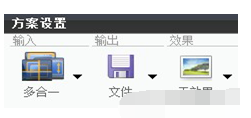
2.截取图像后点击“完成方案”。这样图片就保存到了设置好的文件夹中。
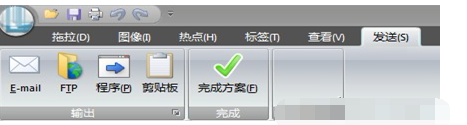
3.如果还是害怕图像文件丢失或者误删图像文件,可以使用dropbox或者sugarsync来同步该文件夹,这样即使误删了图像文件也可以找回来了。
关键词: snagit 截图